Menggandakan aplikasi di Samsung, atau yang dikenal dengan istilah "cloning" aplikasi, dapat dilakukan dengan menggunakan fitur bawaan yang ada pada beberapa model Samsung atau dengan menggunakan aplikasi pihak ketiga.
Berikut ada beberapa cara yang bisa Anda coba.
Menggandakan Aplikasi Tanpa Aplikasi Tambahan
Salah satu cara sederhana untuk membuat duplikat aplikasi di smartphone Samsung adalah dengan memanfaatkan fitur bawaan.
Fitur Ganda Pada HP Samsung
Metode ini cukup mudah dilakukan karena tidak memerlukan pengunduhan atau instalasi tambahan.
Namun, perlu diingat bahwa tidak semua jenis aplikasi dapat diduplikasi menggunakan cara ini. Biasanya, aplikasi media sosial dan pesan instan dapat dijalankan ganda.
Berikut adalah panduan langkah demi langkah untuk melakukan proses ini:
- Pilih aplikasi yang ingin digandakan.
- Tekan dan tahan aplikasi hingga muncul "POP UP".
- Pilih "Install second app".
- Aplikasi akan terinstal menjadi dua.
- Gunakan kedua aplikasi secara bersamaan.
Dual Messenger
Dual Messenger adalah salah satu fitur canggih yang disematkan oleh Samsung pada ponselnya.
Fitur ini memungkinkan pengguna untuk membuat salinan atau tiruan dari aplikasi tertentu, memungkinkan pengguna untuk menggunakan dua aplikasi dari jenis yang sama untuk beberapa akun secara bersamaan.
Hal ini sangat bermanfaat, terutama jika Anda menggunakan aplikasi seperti WhatsApp dan Telegram yang tidak mendukung banyak login.
Cara Mengaktifkan Dual Messenger pada Ponsel Samsung
Untuk memanfaatkan fitur Dual Messenger, Anda dapat mengikuti langkah-langkah berikut:
1. Buka Menu Pengaturan di Ponsel Samsung
Akses menu pengaturan pada ponsel Samsung Anda.
2. Pilih Opsi Fitur Lanjutan:
- Cari dan pilih opsi "Fitur Lanjutan".
3. Aktifkan Dual Messenger untuk Aplikasi Tertentu
- Di bagian bawah, temukan dan ketuk "Dual Messenger".
- Pilih aplikasi yang ingin Anda gandakan dengan menekan tombol On atau geser Toogle ke On.
- Klik Instal dan tunggu sejenak sampai proses menggandakan aplikasi selesai.
Setelah proses selesai, Anda akan melihat aplikasi kloning di Homescreen dan laci aplikasi.
Anda dapat menggunakan aplikasi kloning ini untuk masuk ke akun Anda yang berbeda.
Dengan memanfaatkan fitur ini, Anda tidak perlu lagi menggunakan aplikasi pihak ketiga untuk tujuan ini.
Menggandakan Aplikasi Menggunakan Aplikasi Pihak Ketiga
App Cloner
Cara Menggunakan App Cloner untuk Menggandakan Aplikasi
Selain menggunakan fitur bawaan Samsung, Anda juga dapat memanfaatkan aplikasi App Cloner untuk menggandakan aplikasi yang diinginkan:
- Install App Cloner dari Play Store
- Cari dan instal aplikasi "App Cloner" dari Play Store
- Buka App Cloner dan pilih aplikasi yang ingin Anda gandakan.
- Beri tanda centang dan tap tombol "OKE".
- Tunggu sampai proses penggandaan selesai.
Setelah proses selesai, instal aplikasi yang berhasil Anda gandakan dan Anda dapat mulai menggunakannya.
Parallel Space
Jika ponsel Samsung Anda tidak memiliki fitur Dual Messenger, Anda masih dapat menggandakannya menggunakan aplikasi bernama Parallel Space:
- Install Parallel Space dari Play Store
- Buka Google Play Store dan cari "Parallel Space". Instal aplikasi ini.
Tambahkan dan Duplikat Aplikasi dengan Parallel Space
- Buka Parallel Space dan klik "Tambahkan App".
- Pilih aplikasi yang ingin Anda gandakan.
- Tap "Tambahkan ke Parallel Space" yang ada di bawah.
Dengan langkah-langkah sederhana di atas, Anda dapat dengan mudah menggandakan aplikasi yang Anda butuhkan.
Kesimpulan
Dual Messenger dan aplikasi pengganda seperti App Cloner dan Parallel Space adalah solusi praktis bagi pengguna ponsel Samsung yang ingin mengelola beberapa akun di aplikasi yang sama.
Dengan memanfaatkan fitur ini, Anda dapat memiliki kontrol lebih baik atas penggunaan aplikasi dan akun Anda.

.webp)
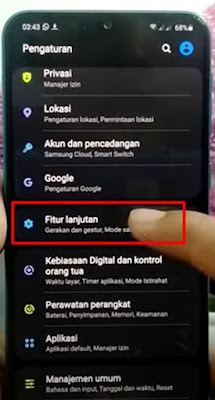



0 Response to "7 Cara menggandakan Aplikasi di HP Samsung"
Posting Komentar